不少朋友在装win10的过程中,可能会遇到“我们无法创建新的分区,也找不到现有的分区”的提示,那么我们应该如何操作来解决此问题呢?下面就给大家讲解安装win10系统无法新建分区的解决办法。
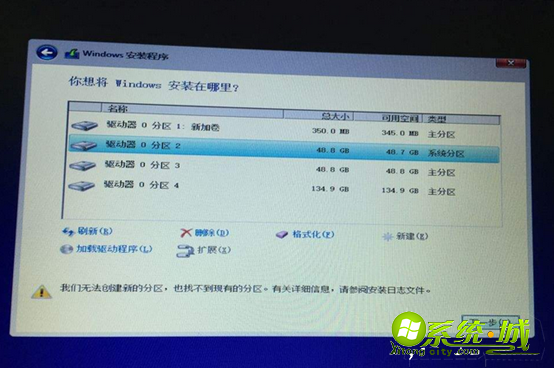
安装win10系统无法新建分区的解决办法:
1、出现这个问题的原因是U盘启动时,使用是UEFI引导,那么硬盘的分区表必须使用GPT,而非传统的MBR才可以正常启动。所以可以将U盘拔掉插到其他电脑,把U盘里的efi文件夹和bootmgr.efi文件删掉,然后再用这个U盘启动安装系统就可以了;

2、当然也可以使用diskGenius分区工具,选择磁盘删除后再重新转换为MBR格式即可,重新启动,启动我们的 U盘PE系统;
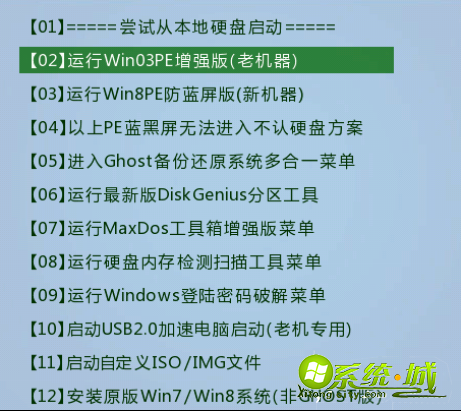
3、进入PE系统后,打开桌面上的“diskgenius”,分区工具;
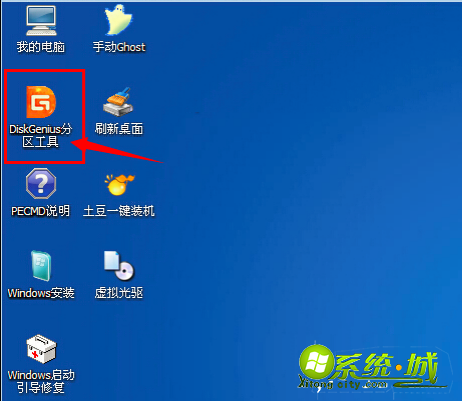
4、点击“硬盘”菜单,选择“转换分区表类型为GUID格式”,按提示进行操作即可。
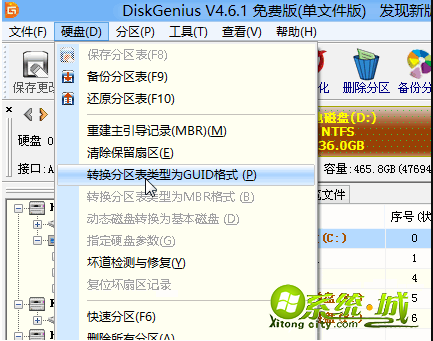
转换为GPT分区以后,继续分区格式化以后即可正常安装Win10系统,不会再出现“我们无法创建新的分区,也找不到现在的分区”的提示了。好了,安装win10系统无法新建分区的解决办法就讲到这,学会的小伙伴们赶紧动手试试吧。


 当前位置:
当前位置: